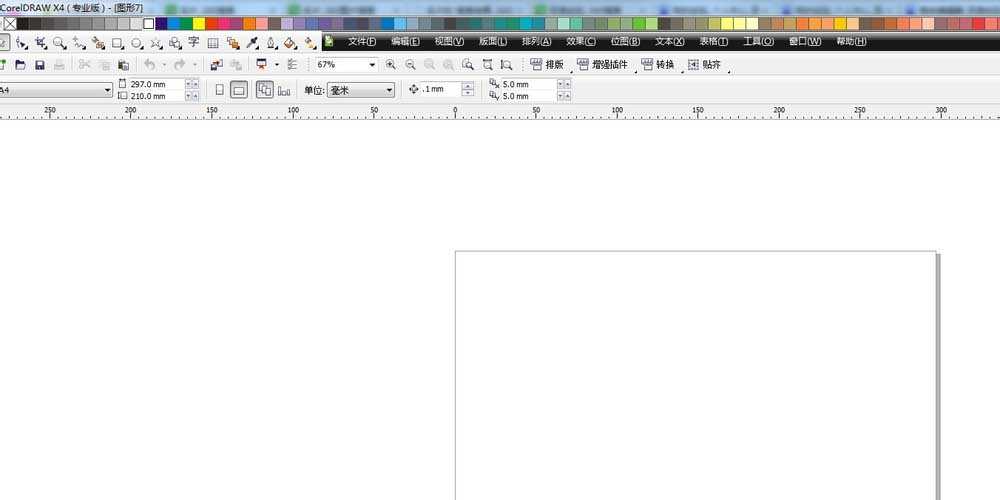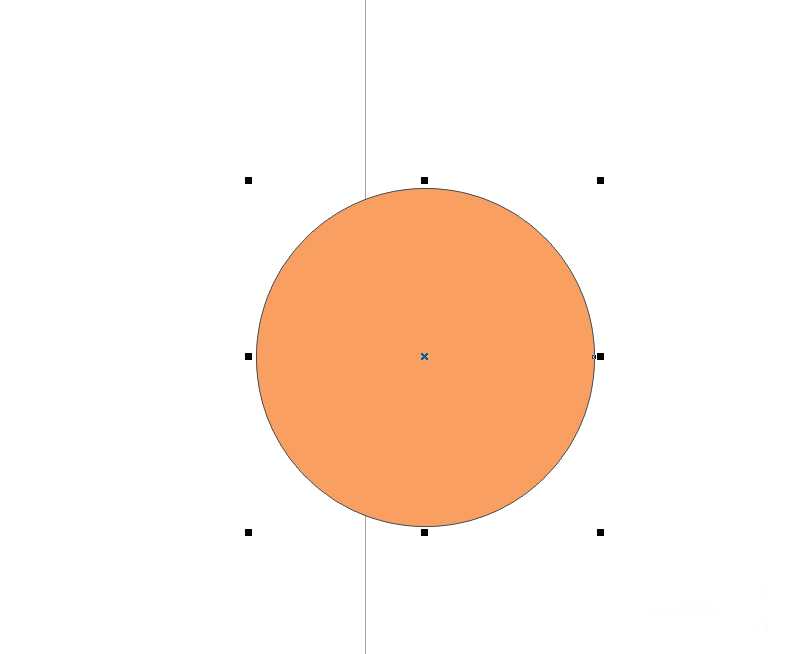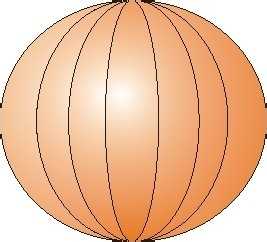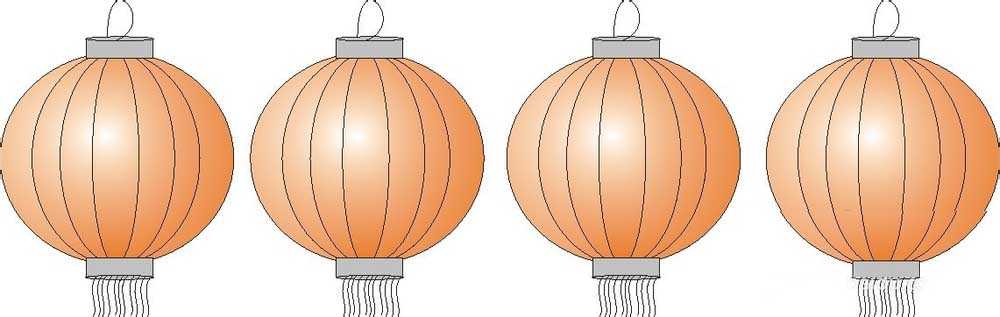学习计算机的朋友平时有没有用过coreldraw呢,其实coreldraw学习起来非常简单,比其他软件都更简单,今天给大家介绍coreldraw制作新年快乐的灯笼方法,一起来学习吧!
步骤:
1、首先,点击我们桌面上已下载好的coreldrawx4,点击打开,在coreldrawx4中,我们点击文件下拉选着新建文件,,新建一个文档,横向,单位毫米。如图所示。
2、上部好了之后,用鼠标左键点击椭圆工具,在布局中,绘制一个椭圆,设置椭圆的大小,点击工具栏中交互填充工具,选择渐变填充,给椭圆填充颜色,如图所示。
3、然后在用鼠标点击椭圆往里复制,连续复制三次得到天灯。一个小天灯就完成了,但是还没有全部完成,我们还需要给他加工,如图所示。
4、点击矩形工具,绘制一个小矩形,作为天灯的灯帽,点击标题栏下面的颜色填充,给这个灯帽填充颜色,然后点击复制一份,旋转180.放在底部,这是灯笼基本差不多做好了,
5、然后用钢笔工具绘制上下面的线条,按住键盘上的c+e键,进行上下左右对齐,然后按住键盘上的ctrl+g键,把这个天灯群组起来,一个灯笼做好了,往右复制三个灯笼。如图所示。
6、然后按住f8,或点击工具栏中的文字输入,输入新年快乐四个大字,然后点击标题栏中的颜色填充,给文字填充一种颜色,使它看起来好看,分别放在四个灯笼里面。如图所示。
教程结束,以上就是coreldraw简单制作新年快乐的灯笼方法介绍,大家学会了吗?有兴趣的朋友不妨自己尝试一下哦!
免责声明:本站资源来自互联网收集,仅供用于学习和交流,请遵循相关法律法规,本站一切资源不代表本站立场,如有侵权、后门、不妥请联系本站删除!
稳了!魔兽国服回归的3条重磅消息!官宣时间再确认!
昨天有一位朋友在大神群里分享,自己亚服账号被封号之后居然弹出了国服的封号信息对话框。
这里面让他访问的是一个国服的战网网址,com.cn和后面的zh都非常明白地表明这就是国服战网。
而他在复制这个网址并且进行登录之后,确实是网易的网址,也就是我们熟悉的停服之后国服发布的暴雪游戏产品运营到期开放退款的说明。这是一件比较奇怪的事情,因为以前都没有出现这样的情况,现在突然提示跳转到国服战网的网址,是不是说明了简体中文客户端已经开始进行更新了呢?
更新日志
- 小骆驼-《草原狼2(蓝光CD)》[原抓WAV+CUE]
- 群星《欢迎来到我身边 电影原声专辑》[320K/MP3][105.02MB]
- 群星《欢迎来到我身边 电影原声专辑》[FLAC/分轨][480.9MB]
- 雷婷《梦里蓝天HQⅡ》 2023头版限量编号低速原抓[WAV+CUE][463M]
- 群星《2024好听新歌42》AI调整音效【WAV分轨】
- 王思雨-《思念陪着鸿雁飞》WAV
- 王思雨《喜马拉雅HQ》头版限量编号[WAV+CUE]
- 李健《无时无刻》[WAV+CUE][590M]
- 陈奕迅《酝酿》[WAV分轨][502M]
- 卓依婷《化蝶》2CD[WAV+CUE][1.1G]
- 群星《吉他王(黑胶CD)》[WAV+CUE]
- 齐秦《穿乐(穿越)》[WAV+CUE]
- 发烧珍品《数位CD音响测试-动向效果(九)》【WAV+CUE】
- 邝美云《邝美云精装歌集》[DSF][1.6G]
- 吕方《爱一回伤一回》[WAV+CUE][454M]